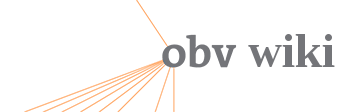Log inRegister
You are here: Katalogisierungshandbuch » Formalerschließung » Alma Wissen » Alma Wissen: Navigation und Suche » Einfache Suche
Einfache Suche
Stand: 06.08.2025Festes Suchfeld
Die einfache Suche erfolgt über das feste Suchfeld. Es ist Teil des persistenten Menüs, daher immer im oberen Teil des Fensters sichtbar. Es bietet eine einfache Suchschnittstelle zum Durchsuchen des Bestandes (Titel, Exemplare, Artikel, Normdateien etc.) und anderer Bereiche von Alma (Bestellposten, Lieferanten, Benutzer etc.). Links neben dem festen Suchfeld befindet sich das Symbol [Erweiterte Suche], die in einer anderen Schulungsunterlage erklärt wird.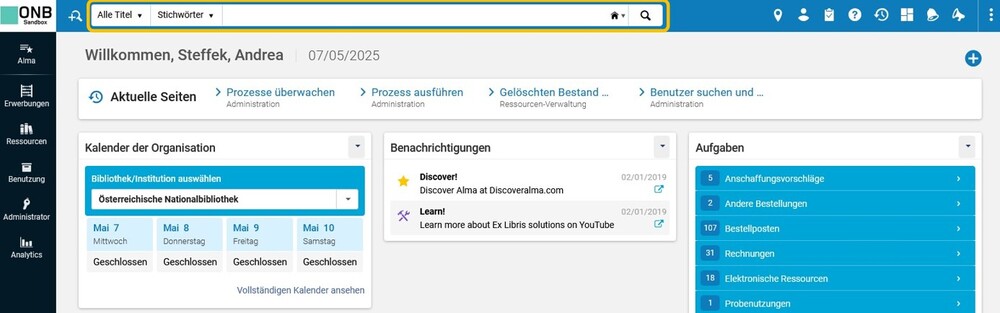 Wenn man das erste Mal in Alma einsteigt, steht die voreingestellte Standardsuche auf [Alle Titel] > [Stichwörter]. Dies ist eine Suche über alle Felder in allen vorhandenen Titeln, aber auch Exemplaren. Mit dieser Sucheinstellung kann nicht nur nach Titeldaten, sondern beispielsweise ebenfalls nach Strichcodes gesucht werden.
Das erste Dropdown-Menü definiert den Bereich, in dem gesucht werden soll.
Wenn man das erste Mal in Alma einsteigt, steht die voreingestellte Standardsuche auf [Alle Titel] > [Stichwörter]. Dies ist eine Suche über alle Felder in allen vorhandenen Titeln, aber auch Exemplaren. Mit dieser Sucheinstellung kann nicht nur nach Titeldaten, sondern beispielsweise ebenfalls nach Strichcodes gesucht werden.
Das erste Dropdown-Menü definiert den Bereich, in dem gesucht werden soll.
| |
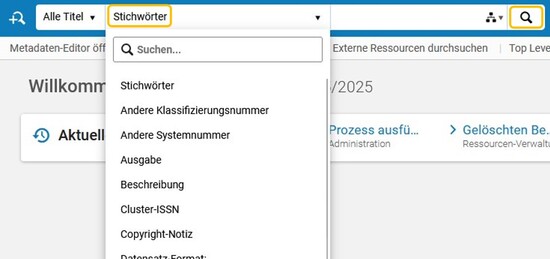 Wie bereits erwähnt, durchsucht eine Stichwortsuche alle möglichen Daten, also auch Inhalte, die in dieser Liste nicht aufscheinen. Detailliertere Auswahlmöglichkeiten stehen in der erweiterten Suche zur Verfügung.
Wie bereits erwähnt, durchsucht eine Stichwortsuche alle möglichen Daten, also auch Inhalte, die in dieser Liste nicht aufscheinen. Detailliertere Auswahlmöglichkeiten stehen in der erweiterten Suche zur Verfügung.Geben Sie Ihre Suchbegriffe ein und drücken Sie auf [Enter] oder klicken Sie auf [Suche].
|
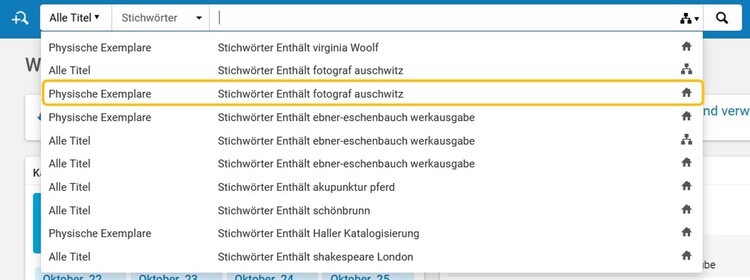 Um eine der letzten Suchen zu wiederholen, wählt man die entsprechende Zeile aus.
Um eine der letzten Suchen zu wiederholen, wählt man die entsprechende Zeile aus.
Die Ergebnisliste
Anzeige
Bei der Anzeige der Ergebnisliste kann zwischen verschiedenen Ansichten gewählt werden. Der Wechsel erfolgt mittels der Aktions-Icons direkt über dem Suchergebnis ganz recht.Listenansicht
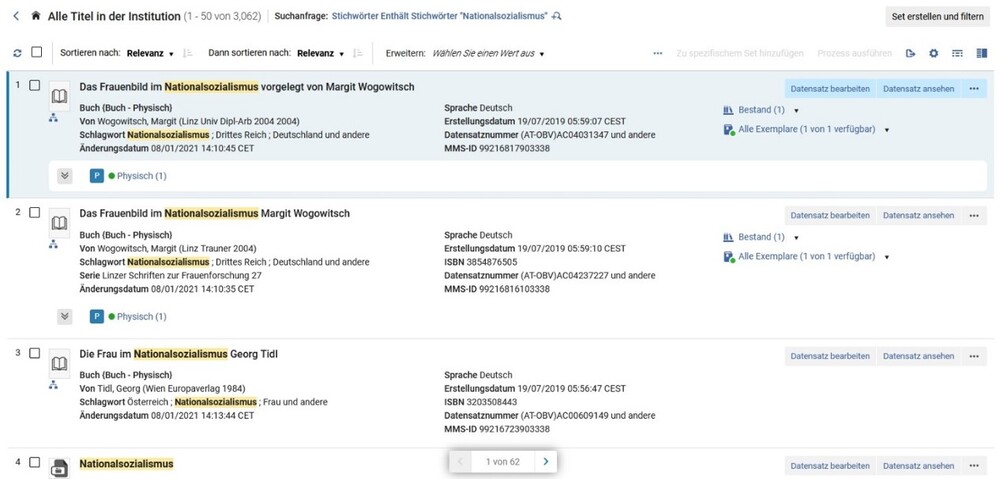
Tabellenansicht
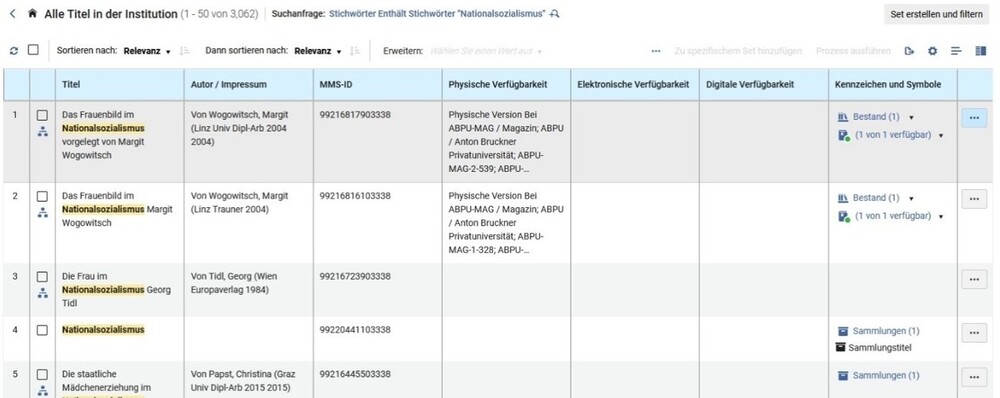
Geteilte Ansicht mit Listenansicht
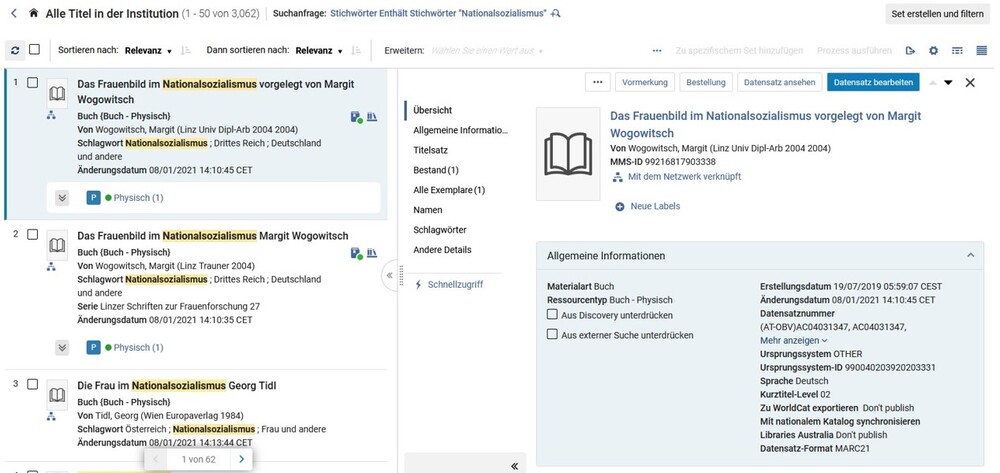
Geteilte Ansicht mit Tabellenansicht
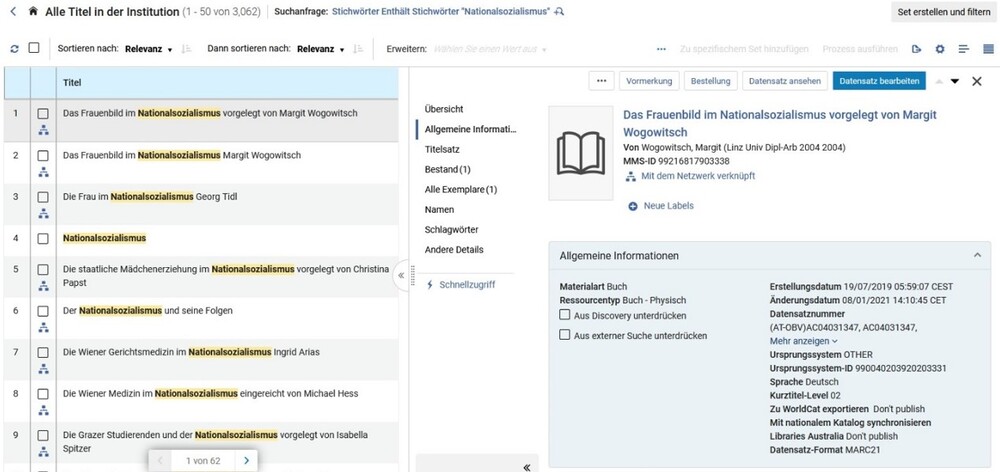
Vollansicht des Titeldatensatzes
Die Vollansicht zeigt nur den Seitenbereich der geteilten Ansicht an und bietet mehr Platz für Details, wie mehr Buttons. Um in die Vollansicht des Titeldatensatzes zu wechseln, klickt man auf den Pfeil in der Mitte der geteilten Ansicht.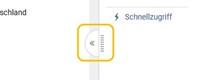
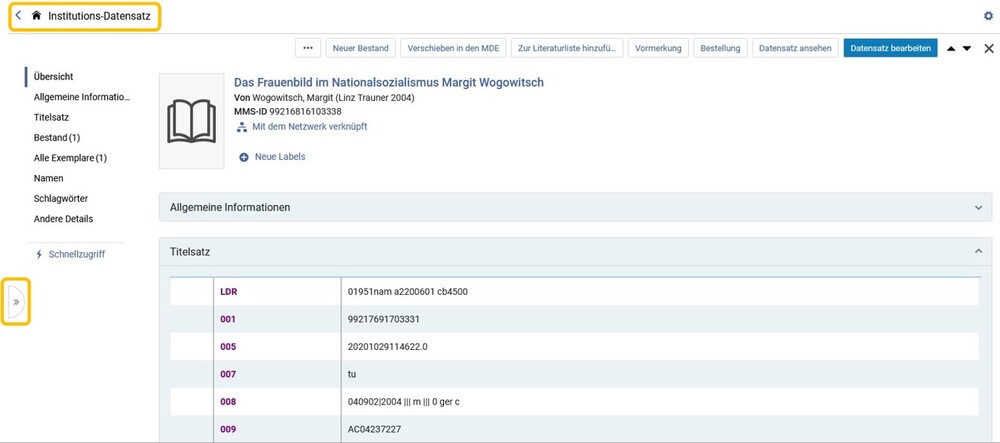 Klickt man erneut auf den Pfeil in der Mitte, gelangt man zur geteilten Ansicht retour, alternativ kann man auf [Institutions-Datensatz] bzw. [Netzwerk-Datensatz] klicken.
Klickt man erneut auf den Pfeil in der Mitte, gelangt man zur geteilten Ansicht retour, alternativ kann man auf [Institutions-Datensatz] bzw. [Netzwerk-Datensatz] klicken.
Datensatz-Ansicht
Über den Button [Datensatz ansehen] wird ein Sliding Panel geöffnet, das den Titeldatensatz in der Datensatz-Ansicht zeigt.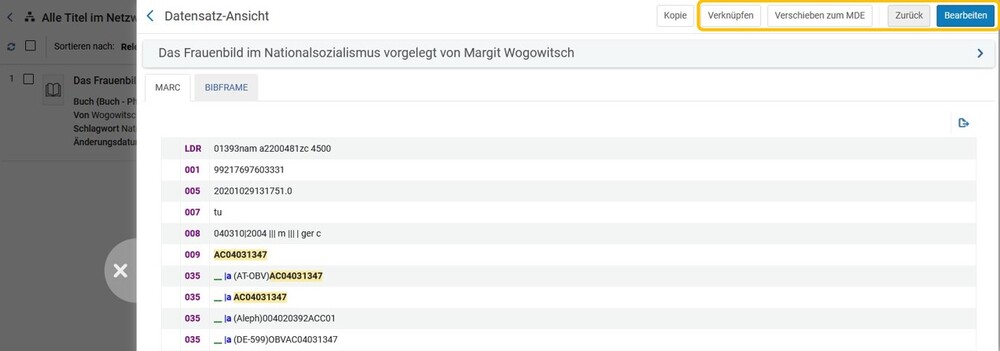 In dieser Ansicht sind bereits verschiedene Aktionen, wie das [Verknüpfen] mit der Institutionszone, das [Verschieben zum MDE] oder das [Bearbeiten] möglich.
In dieser Ansicht sind bereits verschiedene Aktionen, wie das [Verknüpfen] mit der Institutionszone, das [Verschieben zum MDE] oder das [Bearbeiten] möglich.
Aufbau
Die Ergebnisliste liefert nicht nur die Suchergebnisse mit den ersten wichtigen Informationen zu den gefundenen Titeln, sondern bietet weitere Möglichkeiten die Suchliste anzupassen, zu sortieren und weiter zu navigieren.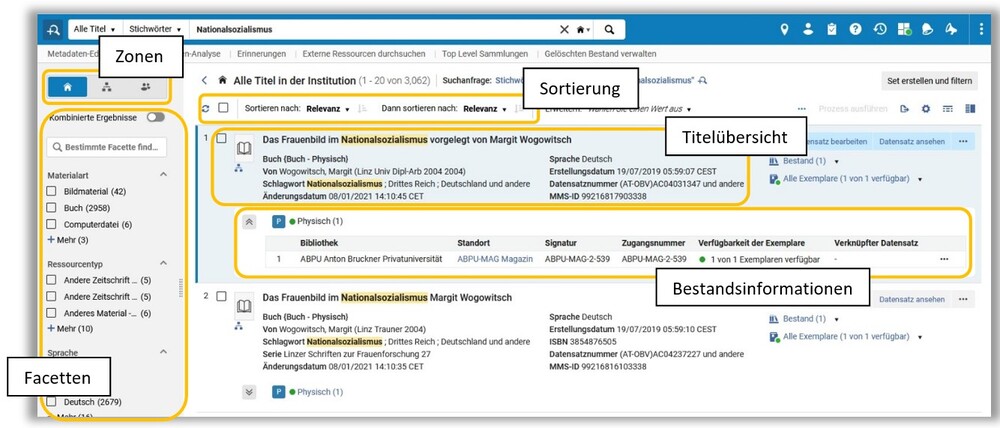
Überblick Suchanfrage
Direkt unter dem festen Suchfeldwird die Suchebene (Institutszone), die Anzahl der Treffer samt der Suchparameter und Suchbegriffe zur ausgeführten Suche angezeigt. 1-50 von 3.062 meint somit, dass auf dieser Seite die ersten 50 Ergebnisse von 3.062 angezeigt werden. Über die Lupe neben den angezeigten Suchbegriffen (ganz rechts) kann in die erweiterte Suche gewechselt werden. Am Ende der Ergebnisliste kann man weiterblättern. Um die nächste Seite aufzurufen, klickt man auf die Seitenzahl, den Pfeil, oder gibt die Seitenzahl rechts im Feld ein und klickt auf [OK].
Am Ende der Ergebnisliste kann man weiterblättern. Um die nächste Seite aufzurufen, klickt man auf die Seitenzahl, den Pfeil, oder gibt die Seitenzahl rechts im Feld ein und klickt auf [OK].
Zonen und Icons
Alma kann die Suche in verschiedenen Zonen durchführen. Die Icons links in der Trefferliste zeigen an, mit welcher jeweils anderen Zone der Titeldatensatz verlinkt ist. Wichtig ist dabei aber auch, in welcher Zone man gesucht hat.
Wenn man in der Netzwerkzone sucht, erhält man sämtliche zu Suche passenden Titel. Ist ein Titel auch in der Institutionszone vorhanden, ist er mit dem Icon [Institution] gekennzeichnet. Titel, die mit der Gemeinschaftszone verlinkt sind, tragen das Icon [Gemeinschaft]. Umgekehrt besitzenTreffer in Ihrer Institutionszone, die mit der Netzwerkzone verlinkt sind, das Icon [Netzwerk] und Treffer, die mit der Gemeinschaftszone verlinkt sind, das Icon [Gemeinschaft]. Handelt es sich um reine lokale Titeldatensätze, oder Titeldatensätze, die nur in der Netzwerkzone vorhanden sind, gibt es kein Icon, da keine Verlinkung besteht.
Die Icons links in der Trefferliste zeigen an, mit welcher jeweils anderen Zone der Titeldatensatz verlinkt ist. Wichtig ist dabei aber auch, in welcher Zone man gesucht hat.
Wenn man in der Netzwerkzone sucht, erhält man sämtliche zu Suche passenden Titel. Ist ein Titel auch in der Institutionszone vorhanden, ist er mit dem Icon [Institution] gekennzeichnet. Titel, die mit der Gemeinschaftszone verlinkt sind, tragen das Icon [Gemeinschaft]. Umgekehrt besitzenTreffer in Ihrer Institutionszone, die mit der Netzwerkzone verlinkt sind, das Icon [Netzwerk] und Treffer, die mit der Gemeinschaftszone verlinkt sind, das Icon [Gemeinschaft]. Handelt es sich um reine lokale Titeldatensätze, oder Titeldatensätze, die nur in der Netzwerkzone vorhanden sind, gibt es kein Icon, da keine Verlinkung besteht.

Sortierung und Facetten
Die Suchergebnis können weiter anpasst werden, in dem man etwa die Reihenfolge der Anzeige bestimmt, oder die Ergebnisse über Facetten filtert.Sortierung
Alma sortiert standardmäßig nach Relevanz. Das heißt, dass Titeldatensätze, die laut Algorithmus am ehesten der Suchanfrage entsprechen, zuerst gereiht werden (analog zu einer Primo- oder Google-Suche). Die Sortierung kann in zwei Ebenen erfolgen (z.B. [Sortieren nach] Titel, [Dann sortieren nach] Veröffentlichungsdatum).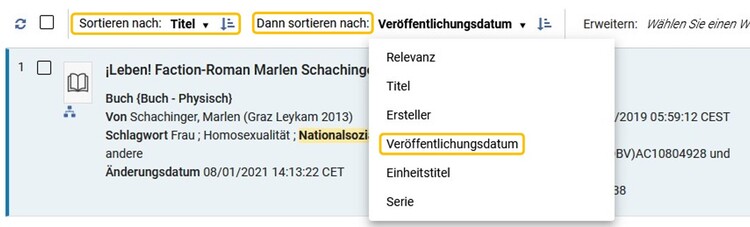
Facetten
Die Facetten sind vordefiniert und können nicht angepasst werden. Sie bieten standardmäßige Eingrenzungsmöglichkeiten nach Materialart, Ressourcentyp, Sprache, Jahr der Veröffentlichung etc. Auch die Facetten richten sich nachden Suchparametern. So weist eine Suche über „alle Titel“ andere Facetten auf als eine Suche nach „elektronischen Portfolios“.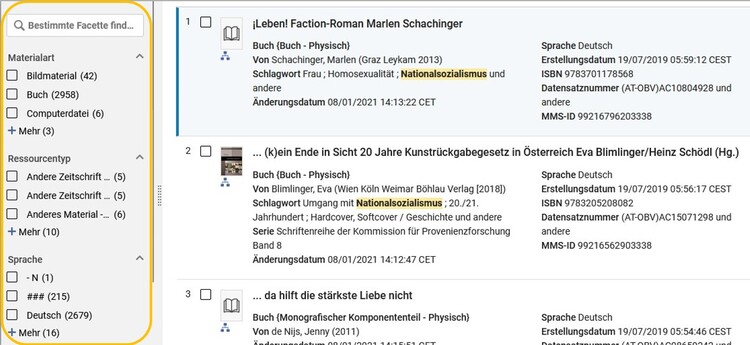 Facetten greifen auf Angaben in den bibliographischen Datensätzen zurück. Sollten also Codierungen nicht korrekt sein oder ganz fehlen, beeinflusst das dieErgebnisse in den Facetten.
Facetten werden standardmäßig links neben der Ergebnisliste angezeigt, können aber über [«] ausgeblendet werden. Zu jeder Facette werden bis zu drei Ausprägungen angezeigt, weitere Treffer verbergen sich hinter [+Mehr]. Ist die Treffermenge sehr hoch, werden nur mehrRichtwerte, keine exakten Zahlen mehr angezeigt.
Außerdem kann man mehrere Facetten auswählen, Facetten ausschließen und beim Jahr der Veröffentlichung auf einen Zeitraum eingrenzen, womit man nicht mehr die von Alma vorgegebenen Zeiträume verwenden muss.
Sobald man auf [Übernehmen] klickt, werden die aktiven Facettenoben angezeigt. Speichert man sie über das Diskettensymbol [als Neu speichern], werden sie für jede weitere Suche verwendet. Man kann jede ausgewählte Facette einzeln wieder abwählen, wobei hier wichtig ist, dass man auf [Übernehmen] klickt. [Alles löschen] entfernt alle gesetzten Filter.
Facetten greifen auf Angaben in den bibliographischen Datensätzen zurück. Sollten also Codierungen nicht korrekt sein oder ganz fehlen, beeinflusst das dieErgebnisse in den Facetten.
Facetten werden standardmäßig links neben der Ergebnisliste angezeigt, können aber über [«] ausgeblendet werden. Zu jeder Facette werden bis zu drei Ausprägungen angezeigt, weitere Treffer verbergen sich hinter [+Mehr]. Ist die Treffermenge sehr hoch, werden nur mehrRichtwerte, keine exakten Zahlen mehr angezeigt.
Außerdem kann man mehrere Facetten auswählen, Facetten ausschließen und beim Jahr der Veröffentlichung auf einen Zeitraum eingrenzen, womit man nicht mehr die von Alma vorgegebenen Zeiträume verwenden muss.
Sobald man auf [Übernehmen] klickt, werden die aktiven Facettenoben angezeigt. Speichert man sie über das Diskettensymbol [als Neu speichern], werden sie für jede weitere Suche verwendet. Man kann jede ausgewählte Facette einzeln wieder abwählen, wobei hier wichtig ist, dass man auf [Übernehmen] klickt. [Alles löschen] entfernt alle gesetzten Filter.
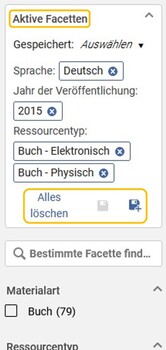
Geteilte Ansicht
In der mittleren Spalte werden die Abschnitte [Übersicht], [Allgemeine Informationen], [Titelsatz], [Bestand], [Alle Exemplare], [Namen], [Schlagwörter] und [Andere Details] gelistet. Die Reihenfolge kann individuell angepasst werden, klappt man einen oder alle Abschnitte ein, wird dies weitervererbt. Das heißt, die aktuelle Ansicht wird zur Standardansicht. Unter der Anzeige der Abschnitte befindet sich der Schnellzugriff auf die Bereiche [Aktionen], [Feld] und [Abschnitt], mit dem man direkt in einzelne Bereiche wechseln kann. Die letzten Schnellzugriffe werden jeweils am Beginn der Liste gelistet.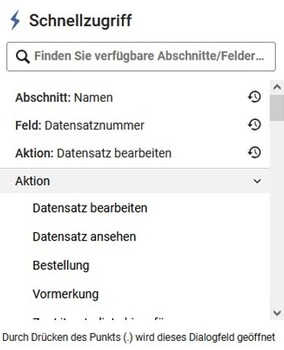 Klickt man neben das Popup, schließt sich der Schnellzugriff wieder.
Klickt man neben das Popup, schließt sich der Schnellzugriff wieder.
Ausführen von Aktionen direkt in der Suche
Bestimmte Aktionen können jetzt direkt über die Suche ausgeführt werden. Die betreffenden Buttons oberhalb des Abschnitts [Übersicht] werden erst sichtbar, wenn Titeldatensätze ausgewählt wurden. Neben dem Erstellen eines spezifischen Sets und dem Verschieben von Titeldatensätzen in den MDE, können direkt verschiedene Prozesse ausgeführt werden.
Die betreffenden Buttons oberhalb des Abschnitts [Übersicht] werden erst sichtbar, wenn Titeldatensätze ausgewählt wurden. Neben dem Erstellen eines spezifischen Sets und dem Verschieben von Titeldatensätzen in den MDE, können direkt verschiedene Prozesse ausgeführt werden.
Übersicht
Im Abschnitt [Übersicht] findet man Informationen zu Autor und Titel. Klickt man auf den Titel, wird in einem Sliding Panel die Datensatz-Ansicht angezeigt. Unter der MMS-ID wird eine vorhandene Verknüpfung mit dem entsprechenden Symbol und der Beschreibung der Zone angezeigt, also „Mit dem Netzwerk verknüpft“ für die IZ, „In der Institution verknüpft“ für die NZ, oder „Mit der Gemeinschaft verknüpft“ für die CZ. Klickt man auf den Link, wechselt man in die Vollansicht des Titeldatensatzes (z.B. „Mit dem Netzwerk verknüpft“ zeigt den Netzwerkzonendatensatz in Vollansicht).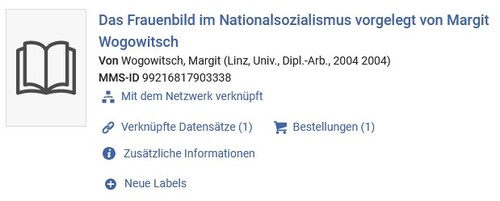 Darunter findet man die Anzeige der verknüpften Titeldatensätze (Anklicken wechselt zu den verknüpften Titeldatensätzen), der Bestellungen (Anklicken öffnet den Bestellposten in einem Slide Panel zur Bearbeitung), zusätzliche Informationen (Anklicken öffnet die Erstell- und Änderungsinformationen eines Titeldatensatzes), der neuen Labels (die zum Suchen, Facettieren und Anzeigen von Suchergebnissen verwendet werden könne) sowie, auf Netzwerkzonenebene, die Erinnerungen (zum Löschen von Titeldatensätzen in der Netzwerkzone).
Darunter findet man die Anzeige der verknüpften Titeldatensätze (Anklicken wechselt zu den verknüpften Titeldatensätzen), der Bestellungen (Anklicken öffnet den Bestellposten in einem Slide Panel zur Bearbeitung), zusätzliche Informationen (Anklicken öffnet die Erstell- und Änderungsinformationen eines Titeldatensatzes), der neuen Labels (die zum Suchen, Facettieren und Anzeigen von Suchergebnissen verwendet werden könne) sowie, auf Netzwerkzonenebene, die Erinnerungen (zum Löschen von Titeldatensätzen in der Netzwerkzone).

Allgemeine Informationen
Im Abschnitt „Allgemeine Informationen“ verbergen sich einige wichtige Information zum Titeldatensatz, wie das Erstell- und Änderungsdatum, sämtliche Datensatznummern aus MARC 035 – was beispielsweise bei ZDB-Datensätzen wichtig sein kann –, man sieht die erstellende Bibliothek und den erstellenden Verbund. Zusätzlich wurden zwei Funktionen aus dem MDE aus dem Dropdown [Datensatz-Aktionen] zusätzlich hier herausgezogen und zwar [Aus Discovery unterdrücken] und [Aus externer Suche unterdrücken].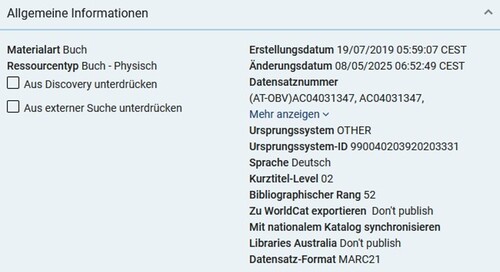
Titelsatz
Dieser Abschnitt zeigt den Titeldatensatz.Bestand
Man kann von hier aus einen [Neuen Bestand hinzufügen], Alma wechselt in dem Metadaten-Editor und öffnet einen neune Bestandsdatensatz.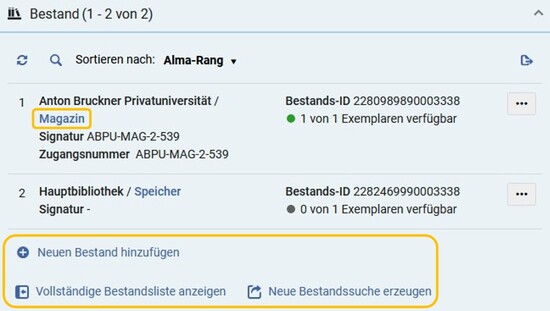 Klick man auf den Standort, öffnet sich der Bestandsdatensatz in der Datensatz-Ansicht in einem Sliding Panel zur weiteren Bearbeitung. [Vollständige Bestandsliste anzeigen] öffnet die [Bestandsliste]. Weiters kann man eine [Neue Bestandssuche erzeugen].
Klick man auf den Standort, öffnet sich der Bestandsdatensatz in der Datensatz-Ansicht in einem Sliding Panel zur weiteren Bearbeitung. [Vollständige Bestandsliste anzeigen] öffnet die [Bestandsliste]. Weiters kann man eine [Neue Bestandssuche erzeugen].
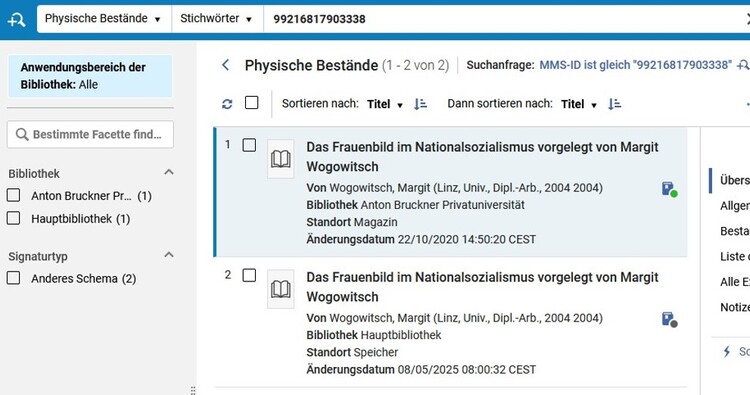 Für jeden Bestandsdatensatz gibt es ein Aktionsmenü […].
Für jeden Bestandsdatensatz gibt es ein Aktionsmenü […].
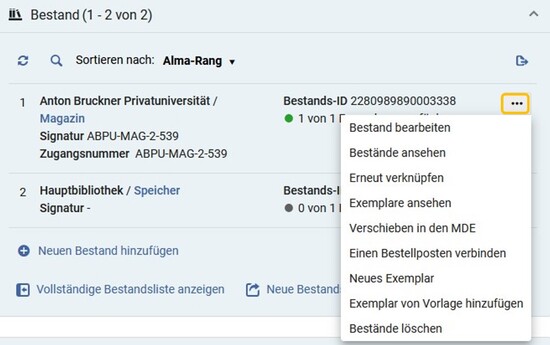
Alle Exemplare
Man kann von hier aus [Neue Bestand hinzufügen], Alma wechselt in dem Metadaten-Editor und öffnet einen neuen Bestandsdatensatz. Ein Klick auf den Strichcode öffnet den Exemplar-Editor in einem Sliding Panel zur Bearbeitung. Klick man auf den Standort, öffnet sich der Bestandsdatensatz in der Datensatz-Ansicht in einem Sliding Panel zur weiteren Bearbeitung. Das Einkaufswagen-Icon öffnet den Bestellposten. Über [Vollständige Exemplar-Liste anzeigen] kommt man zur Liste aller Exemplare.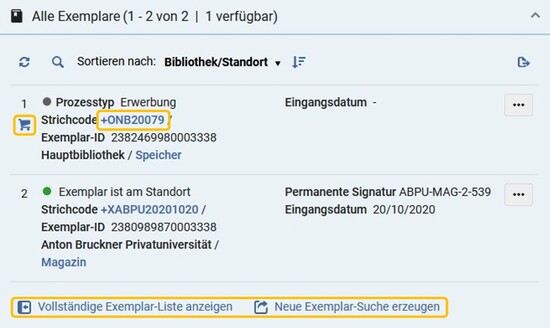 Weiters kann man eine [Neue Exemplar-Suche erzeugen].
Weiters kann man eine [Neue Exemplar-Suche erzeugen].
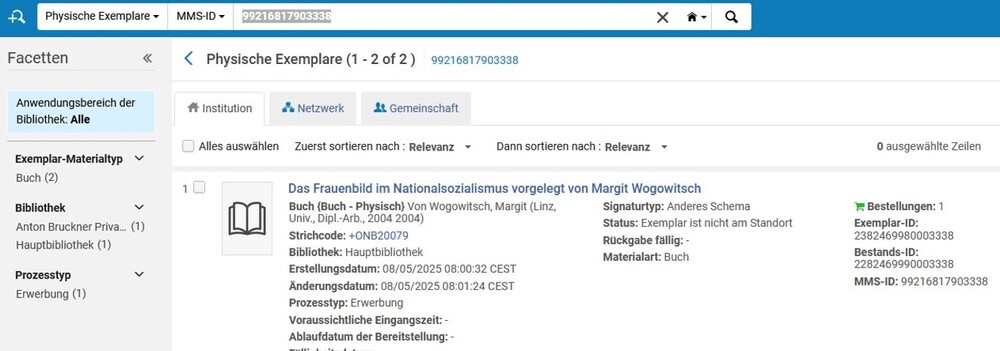 Auch im Abschnitt [Alle Exemplare] gibt es für jedes Exemplar ein Aktionsmenü […].
Auch im Abschnitt [Alle Exemplare] gibt es für jedes Exemplar ein Aktionsmenü […].
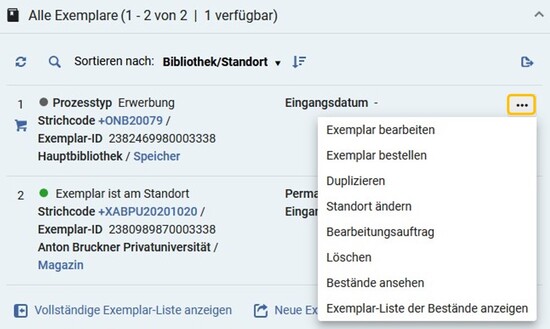
Namen
Im Abschnitt „Name“ werden sämtliche Beitragenden des Titeldatensatzes gelistet. Im Beispiel sieht man, dass es drei Beitragende – eine MARC 100 mit Karl Kraus, eine MARC 700 mit dem Herausgeber Hans Wollschläger sowie eine MARC 710 für den Wallenstein-Verlag – gibt. Sind die Beitragenden mit einer Normdatei verlinkt, sieht man das anhand des gewohnten Fernrohrs. Klickt man darauf, öffnet sich ein Sliding Panel mit der Ansicht des Normdatensatzes, im Fall von Karl Kraus sein GND-Datensatz. Leider kann man diesen von hier aus nicht in die Bearbeitung schicken.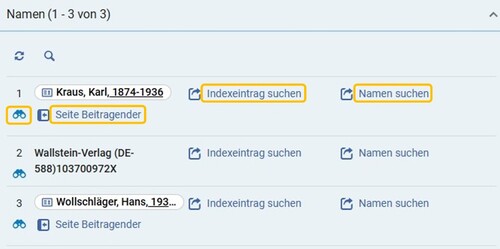 Weiters sieht man, dass um Karl Kraus und Hans Wollschläger eine weiße Markierung zu sehen ist. Dies ist ein Hinweis darauf, dass es eine sogenannte „Linked Data Info Card“ gibt. Diese wird derzeit, ebenso wie die „Contributor Page“, aus der Library of Congress Name Authority und Wikidata gespeist. Startet man über die „Contributor Page“ eine neue Suche, erhält man sämtliche in der Institutionszone/Netzwerkzone vorhandenen Titel.
Weiters sieht man, dass um Karl Kraus und Hans Wollschläger eine weiße Markierung zu sehen ist. Dies ist ein Hinweis darauf, dass es eine sogenannte „Linked Data Info Card“ gibt. Diese wird derzeit, ebenso wie die „Contributor Page“, aus der Library of Congress Name Authority und Wikidata gespeist. Startet man über die „Contributor Page“ eine neue Suche, erhält man sämtliche in der Institutionszone/Netzwerkzone vorhandenen Titel.
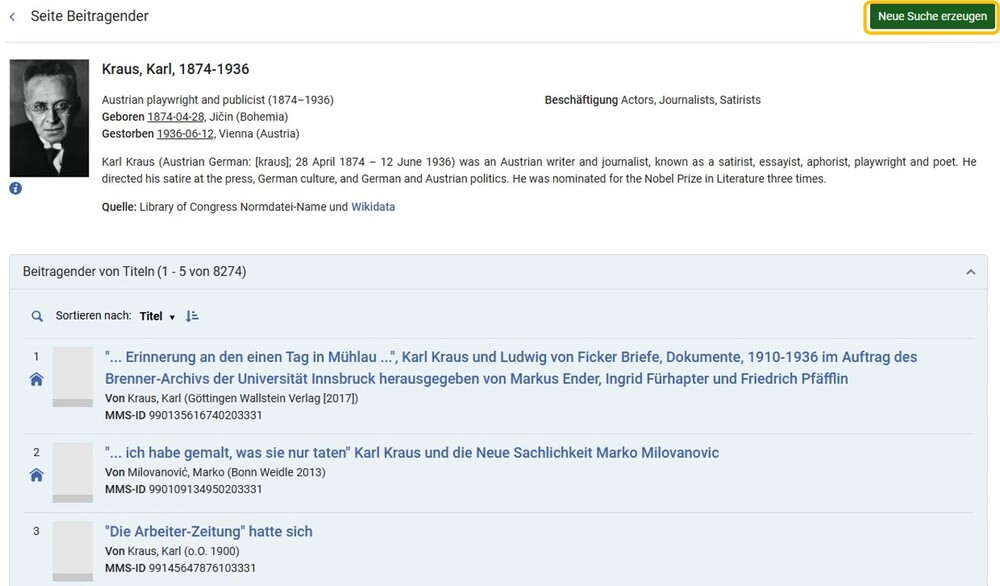 Startet man über [Indexeintrag suchen] eine Suche, wird über die Normdaten-ID gesucht, nicht über den Namen als String. Zusätzlich kann man noch über den [Namen suchen].
Startet man über [Indexeintrag suchen] eine Suche, wird über die Normdaten-ID gesucht, nicht über den Namen als String. Zusätzlich kann man noch über den [Namen suchen].
Schlagwörter
Der Abschnitt [Schlagwörter] verhält sich analog zum Abschnitt [Namen].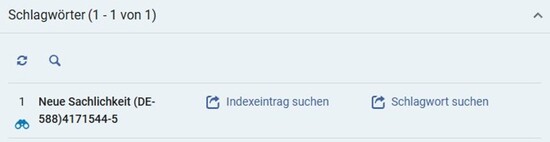
Andere Details
Dieser Abschnitt enthält Informationen zur Anzahl der Ausleihen, dem Datum der letzten Ausleihe oder Informationen zu dem letzten Publishing des Titeldatensatzes.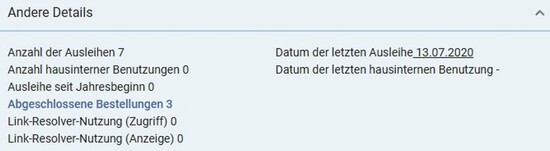
Titelübersicht und Bestandsinformationen
Titelübersicht
Die Titelübersicht gibt Ihnen den ersten Überblick über das Suchergebnis.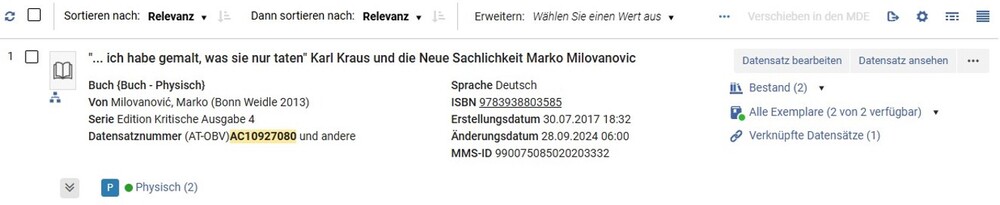 Ganz oben steht die Kurztitelangabe, bestehend aus Titel und Verantwortlichkeitsangabe. Über [Datensatz ansehen] kommt man zur Datensatz-Ansicht und über [Datensatz bearbeiten] gelangt man in die MDE.
Unter der Kurztitelangabe befinden sich weitere Informationen zur Ressource (Veröffentlichungsangabe, Auflage, Sprache, ISBN, Datensatznummer etc.). Falls es bestehende (offene und geschlossene) Bestellungen oder Vormerkungen gibt, werden diese in der dritten Spalte angezeigt, und sind mittels Klick auf den Link über Sliding Panels und den Wechsel in die Vollansicht einsehbar bzw. bearbeitbar.
Ganz oben steht die Kurztitelangabe, bestehend aus Titel und Verantwortlichkeitsangabe. Über [Datensatz ansehen] kommt man zur Datensatz-Ansicht und über [Datensatz bearbeiten] gelangt man in die MDE.
Unter der Kurztitelangabe befinden sich weitere Informationen zur Ressource (Veröffentlichungsangabe, Auflage, Sprache, ISBN, Datensatznummer etc.). Falls es bestehende (offene und geschlossene) Bestellungen oder Vormerkungen gibt, werden diese in der dritten Spalte angezeigt, und sind mittels Klick auf den Link über Sliding Panels und den Wechsel in die Vollansicht einsehbar bzw. bearbeitbar.
Bestandsinformationen
Unterhalb der Titelangaben finden sich weiterführende Bestandsangaben. Je nachdem, ob ein physischer, elektronischer oder digitaler Bestand zu diesem Titel vorhanden ist oder der Titeldatensatz Teil einer Sammlung ist, ist der entsprechende Reiter aktiv und aufklappbar. Der grüne Punkt bedeutet, dass es derzeit verfügbaren Bestand mit Exemplaren, elektronischen Portfolios, Digitale Dateien oder Sammlungen gibt. Ist der Punkt grau, bedeutet dies, dass die Ressource (noch) nicht verfügbar ist. Die Zahl in der Klammer verweist auf die Anzahl der Bestände, nicht auf die Anzahl der Exemplare.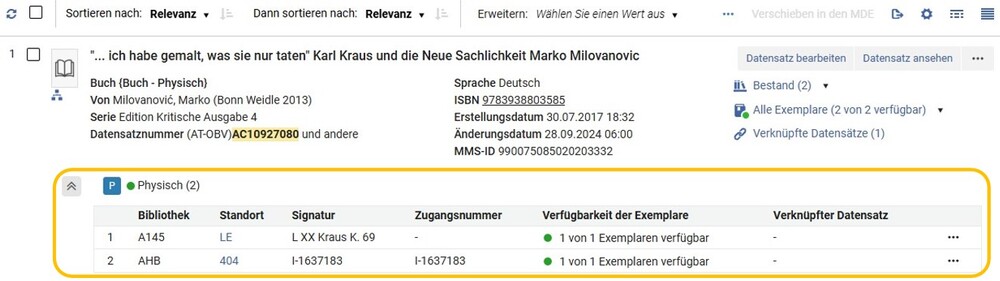 Öffnet man das Dropdown [Physisch] erhält man eine Übersicht über den vorhandenen Bestandmit den wichtigen Informationen. Über das Dropdown [Erweitern] oberhalb der Titelansicht kann man auswählen welche Bestände angezeigt werden sollen.
Öffnet man das Dropdown [Physisch] erhält man eine Übersicht über den vorhandenen Bestandmit den wichtigen Informationen. Über das Dropdown [Erweitern] oberhalb der Titelansicht kann man auswählen welche Bestände angezeigt werden sollen.
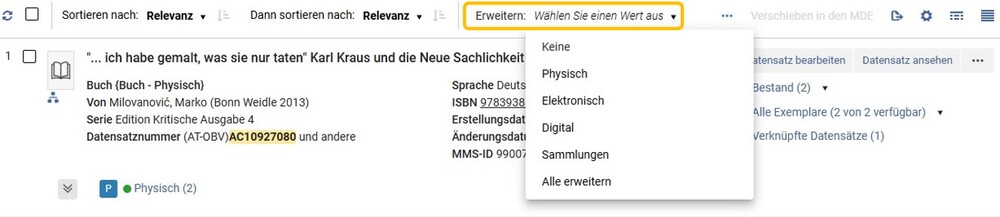 Die erste Zeile fasst die Verfügbarkeit zusammen. Darunter werden die einzelnen Bestände unter Angabe von Bibliothek, Standort, Signatur, Zugangsnummer und verfügbaren Exemplaren aufgelistet.
Die erste Zeile fasst die Verfügbarkeit zusammen. Darunter werden die einzelnen Bestände unter Angabe von Bibliothek, Standort, Signatur, Zugangsnummer und verfügbaren Exemplaren aufgelistet.
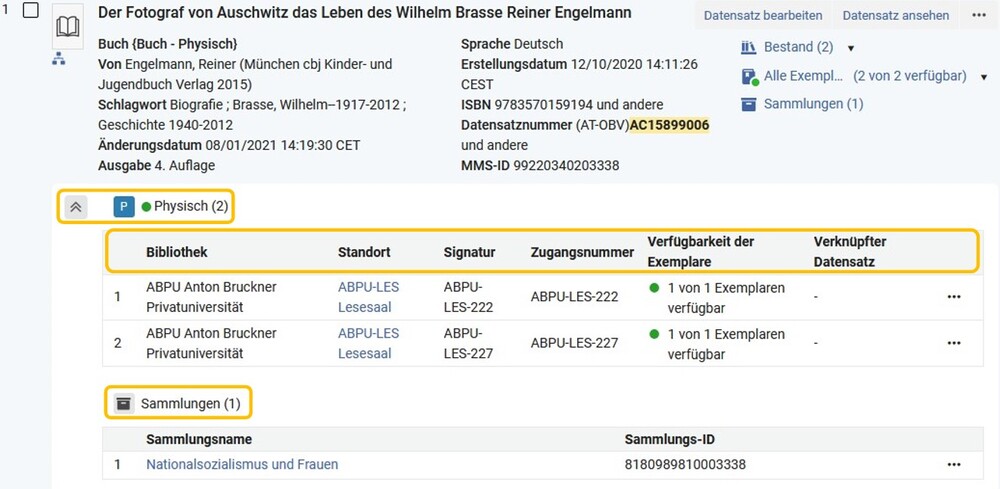 Wurde ein Titeldatensatz einer Sammlung hinzugefügt, wird auch dies angezeigt.
Wurde ein Titeldatensatz einer Sammlung hinzugefügt, wird auch dies angezeigt.
Aktionen
Rechts neben der Kurztitelangabe gibt es drei Aktionsbuttons: zwei direkt anzusteuernde sowie ein Aktionenmenü […], hinter dem sich weitere Aktionen verbergen.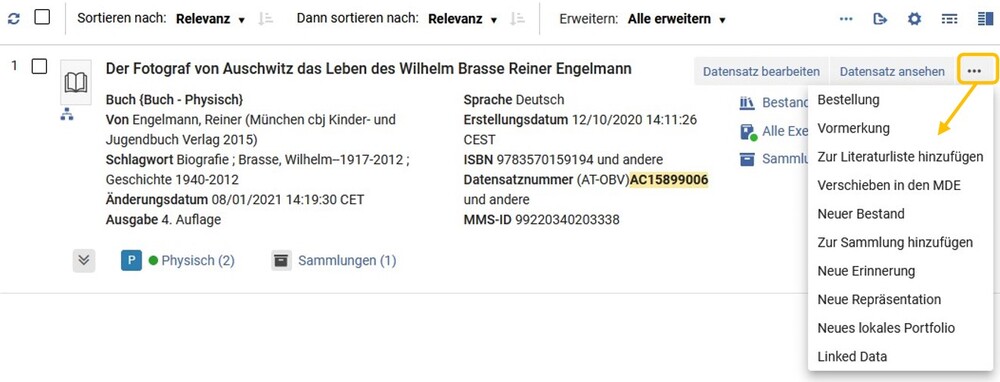
Unterschiede bei der Bestandssuche
Das System bietet die Möglichkeit verschiedene Bestandsebenen zu durchsuchen. Die Auswahl trifft man, wie oben beschrieben, über das erste Dropdown-Menü des festen Suchfeldes. Hinter jeder Auswahl stehen unterschiedliche Indices.- Alle Titel sucht auf Datensatzebene. Das Ergebnis enthält alle der Suche entsprechenden Titeldatensätze, egal ob mit oder ohne Bestand.
- Physische Titel durchsucht alle Titeldatensätze, die einen Printbestand aufweisen. Die Suche erfolgt über Titel- und Bestandsdatensätze. Als Index steht hier unter anderem die Zugangsnummer (= Signatur) zur Verfügung.
- Physische Bestände sucht auf Bestandsebene. Das Ergebnis enthält alle entsprechenden Bestandsdatensätze. Die Suche erfolgt über Titel- und Bestandsdatensätze. Als Index steht auch hier unter anderem die Zugangsnummer (= Signatur) zur Verfügung.
- Physische Exemplare sucht auf Exemplarebene. Das Ergebnis enthält alle entsprechenden Titeldatensätze, an denen zumindest ein Exemplar hängt. Die Suche erfolgt über die Titel-, Bestands- und Exemplardaten. Als Indices werden neben anderen exemplarspezifische Angaben (z.B. Interne Notiz, Strichcode oder Prozesstyp) herangezogen.
- ElektronischeTitel sucht nur über Titeldatensätze, die einen elektronischen Bestandaufweisen.
- Elektronische Portfolios durchsucht alle elektronischen Ressourcen, die zumindest ein Portfolio besitzen. Die Suche erfolgt in Titeldatensätzen und Portfolios. Als zusätzliche Indices stehen unter anderem DOI oder Zugriffsrechte zur Verfügung.
- Normdaten durchsucht alle verfügbaren Normdatenpools. Diese Suche kann nur in der Gemeinschaftszone ausgeführt werden.
Customization
Über das Zahnrad besteht die Möglichkeit, die Anzeige individuell, an die eigenen Bedürfnisse, anzupassen. Die Benutzeranpassung ist für die Bereiche:- Abschnitte: hier kann die Reihenfolge geändert, oder ganze Abschnitte ausgeblendet werden
- Aktionen: dies betrifft die angezeigten Buttons oberhalb des Abschnitts [Übersicht]
- Datensätze: dies betrifft die Anzeige der Hauptspalten, die erste Spalte wird immer angezeigt (geteilte Ansicht), weshalb es sinnvoll ist, die [Datensatznummer] in die erste Spalte zu verschieben, damit die AC-Nummer auch in der geteilten Ansicht angezeigt wird.
- Tabelle: hier kann die Reihenfolge und Sichtbarkeit der Tabellenspalten angepasst werden; bei der Ansicht eines Exemplars in der geteilten Ansicht wird nur die erste Spalte angezeigt.
- Facetten: hier kann die Reihenfolge und Sichtbarkeit der Facetten angepasst werden
| |
 Copyright &© by the contributing authors. All material on this collaboration platform is the property of the contributing authors.
Copyright &© by the contributing authors. All material on this collaboration platform is the property of the contributing authors. Ideas, requests, problems regarding OBV Wiki? Send feedback
This page was cached on 15 Jan 2026 - 09:01.
This website is using cookies. More info.
That's Fine